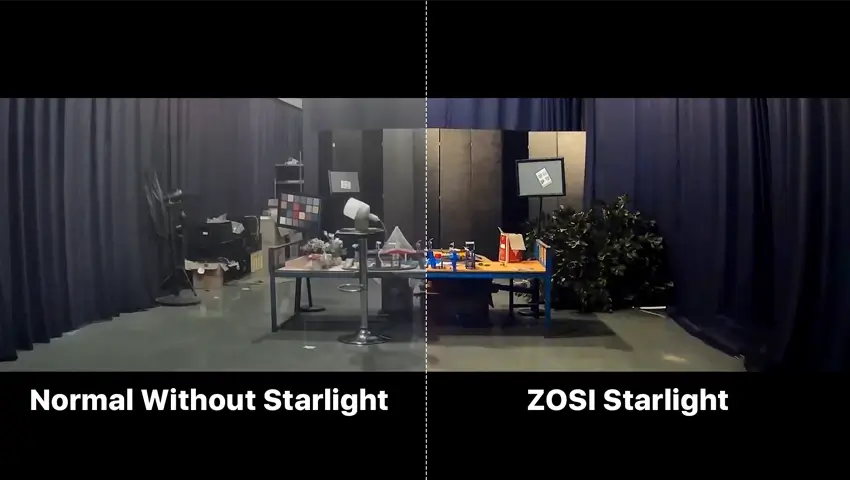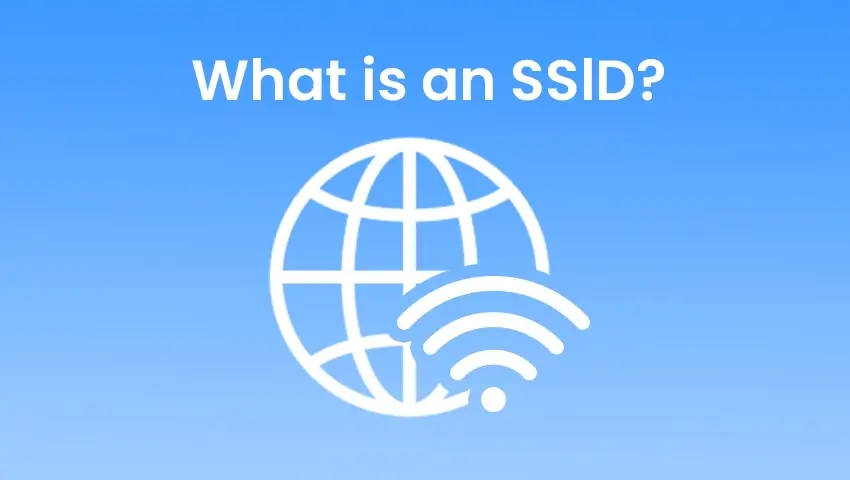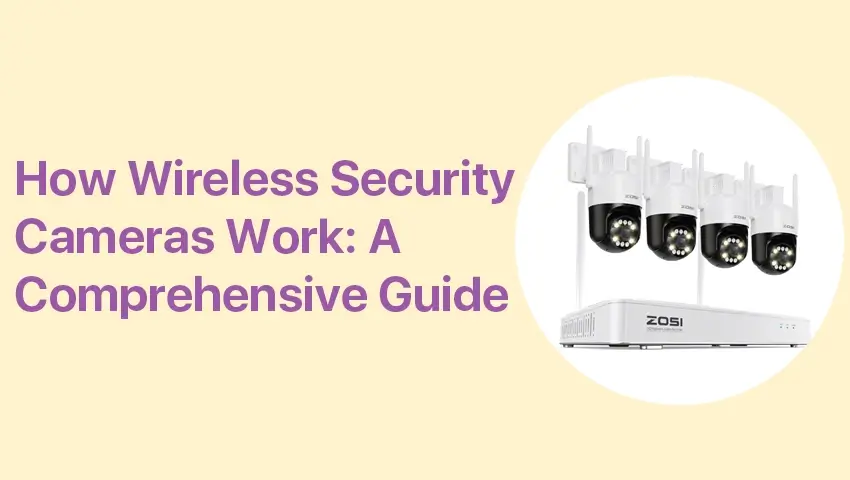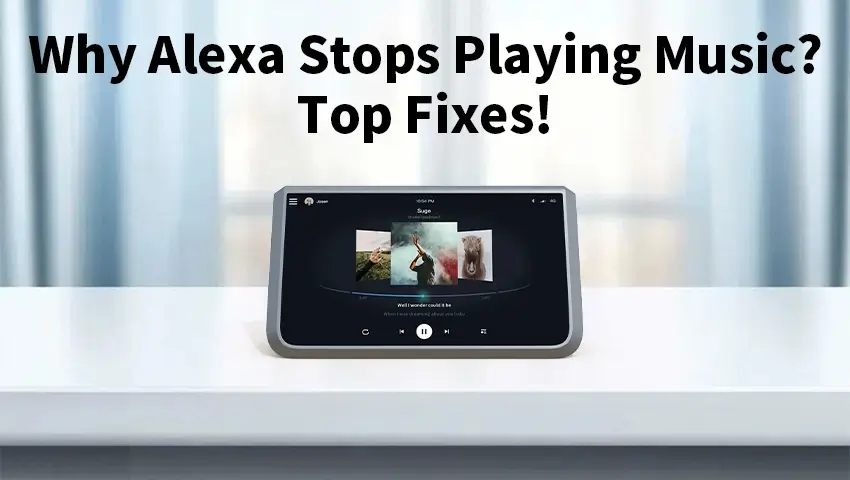Da immer mehr Fahrer auf Sicherheit im Straßenverkehr achten, sind Dashcams zu einem wichtigen Werkzeug geworden. Eine kabellose Dashcam bietet mehr Komfort als herkömmliche Modelle mit Kabel, da sie die Installation vereinfacht und den Fernzugriff auf Aufnahmen ermöglicht. In diesem Leitfaden erfahren Sie, warum Sie eine kabellose Dashcam wählen sollten und wie Sie diese einrichten und häufige Probleme beheben können.
Contents
Warum eine kabellose Dashcam wählen?
Eine kabellose Dashcam bietet mehrere Vorteile:
- Einfache Installation: Im Gegensatz zu kabelgebundenen Versionen erfordert eine kabellose Dashcam keine aufwändige Verkabelung, was die Einrichtung schnell und einfach macht.
- Fernzugriff: Sie können über eine App auf Ihrem Smartphone Aufnahmen ansehen und herunterladen, sodass Sie Vorfälle auch dann überprüfen können, wenn Sie nicht im Auto sind.
- Cloud-Backup: Einige kabellose Dashcams laden Videos automatisch in die Cloud hoch und sichern so Aufnahmen bei Diebstahl oder Beschädigung.
Schritt-für-Schritt-Anleitung: Einrichten einer kabellosen Dashcam
Schritt 1: Vorbereitung und Installation der Dashcam
Stellen Sie zunächst sicher, dass Ihre Dashcam vollständig aufgeladen ist, und laden Sie die zugehörige App herunter. Montieren Sie die Dashcam an der Windschutzscheibe, idealerweise unter dem Rückspiegel. Schließen Sie sie über den Zigarettenanzünder oder ein fest installiertes Kabel an und justieren Sie die Kameraposition, sodass die Straße optimal erfasst wird.
Schritt 2: Verbindung mit Wi-Fi herstellen
Um Live-Aufnahmen aus der Ferne ansehen zu können, verbinden Sie die Dashcam mit Wi-Fi:
- Öffnen Sie die App und folgen Sie den Anweisungen zum Koppeln.
- Verbinden Sie die Dashcam mit Ihrem Heim- oder Auto-Wi-Fi-Netzwerk.
Schritt 3: Beheben von Verbindungsproblemen
Falls Sie Schwierigkeiten haben, eine Verbindung zu Wi-Fi herzustellen, starten Sie die Dashcam neu oder überprüfen Sie das Wi-Fi-Signal. Falls das Problem weiterhin besteht, setzen Sie die Kamera auf die Werkseinstellungen zurück und versuchen Sie es erneut.
So wechseln Sie das Wi-Fi-Netzwerk Ihrer Dashcam
Um Ihre Dashcam auf ein neues Wi-Fi-Netzwerk umzustellen:
- Öffnen Sie die App, gehen Sie zu den Wi-Fi-Einstellungen und trennen Sie die aktuelle Verbindung.
- Suchen Sie das neue Netzwerk und verbinden Sie die Dashcam damit.
Ein Netzwerkwechsel ist notwendig, wenn Sie den Standort wechseln oder ein neues Wi-Fi-System einrichten.
Was tun, wenn die Dashcam keine Wi-Fi-Verbindung aufbaut?
Häufige Ursachen für Wi-Fi-Probleme
- Schwaches Signal: Stellen Sie sicher, dass sich die Kamera in der Nähe Ihres Routers befindet.
- Kompatibilitätsprobleme: Überprüfen Sie, ob die Dashcam den Wi-Fi-Standard unterstützt.
- Firmware-Probleme: Prüfen Sie, ob Firmware-Updates verfügbar sind.
So beheben Sie Wi-Fi-Probleme
Starten Sie die Dashcam und den Router neu oder setzen Sie die Dashcam auf die Werkseinstellungen zurück. Aktualisieren Sie bei Bedarf die Firmware.
Wahl zwischen 5 GHz und 2,4 GHz für Ihre Dashcam
Bei der Einrichtung Ihrer Dashcam müssen Sie möglicherweise zwischen 5 GHz und 2,4 GHz Netzwerken wählen.
- 5 GHz: Schneller, aber mit kürzerer Reichweite – ideal, wenn die Dashcam sich in der Nähe des Routers befindet.
- 2,4 GHz: Langsamer, aber größere Reichweite – geeignet für Autos, die weiter vom Wi-Fi-Signal entfernt geparkt sind.
FAQs
1. Kann man eine Dashcam ohne Wi-Fi nutzen?
Ja, aber ohne Wi-Fi können Sie weder Live-Aufnahmen ansehen noch automatische Cloud-Backups nutzen.
2. Wie setzt man das Wi-Fi einer Dashcam zurück?
Wählen Sie in den Einstellungen der App die Option zum Zurücksetzen des Wi-Fi und verbinden Sie die Dashcam erneut mit einem Netzwerk.
Fazit
Eine kabellose Dashcam bietet Vorteile wie einfache Installation, Fernzugriff und Cloud-Backups und ist damit eine ausgezeichnete Wahl für moderne Fahrer. Mit diesen Schritten können Sie Ihre Dashcam einrichten und für mehr Sicherheit und ein beruhigendes Gefühl im Straßenverkehr sorgen.